钉钉发起群接龙的方法
时间:2024-03-20 10:24:58作者:极光下载站人气:0
钉钉是很多小伙伴都在使用的一款移动办公软件,在这款软件中,我们不仅可以在群聊中上传文件以及发起线上会议,还可以在群聊中发起群投票、群接龙等任务。有的小伙伴不知道该怎么在群聊中发起群接龙,其实我们只需要点击打开“...”图标,然后在菜单列表中打开“互动消息”选项,接着就能看到并打开群接龙选项了,最后在群接龙页面中完成接龙内容的编辑,再点击“发布到群”选项即可。有的小伙伴可能不清楚具体的操作方法,接下来小编就来和大家分享一下钉钉发起群接龙的方法。
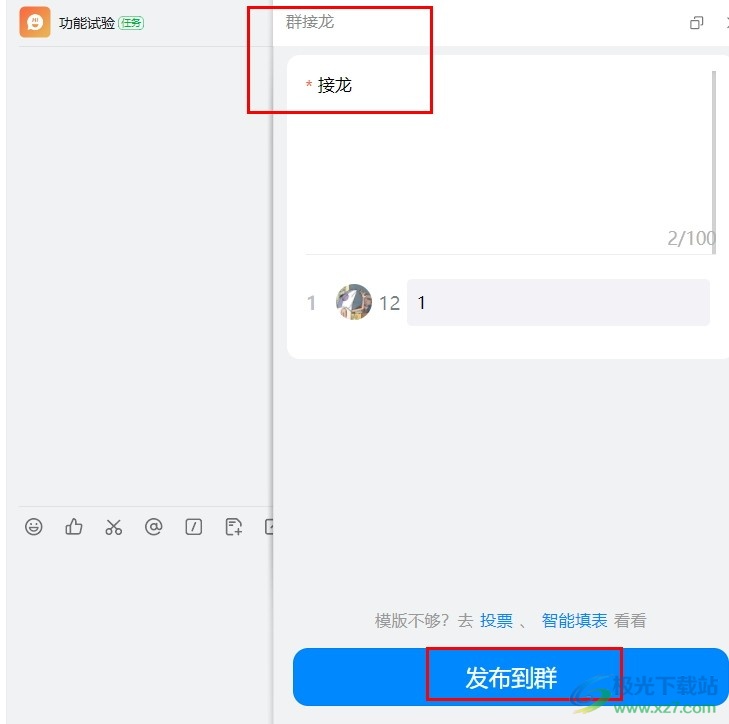
方法步骤
1、第一步,我们先点击打开钉钉软件,然后在钉钉页面中先打开消息选项,再点击打开一个群聊

2、第二步,进入钉钉的群聊页面之后,我们在该页面中找到“更多”选项,也就是聊天框中的“...”图标,打开该图标
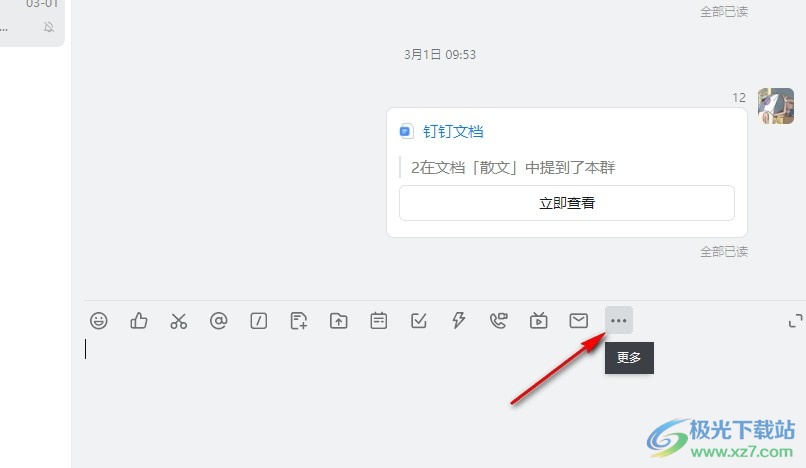
3、第三步,打开“...”图标之后,我们在菜单列表中找到“互动消息”选项,点击打开该选项
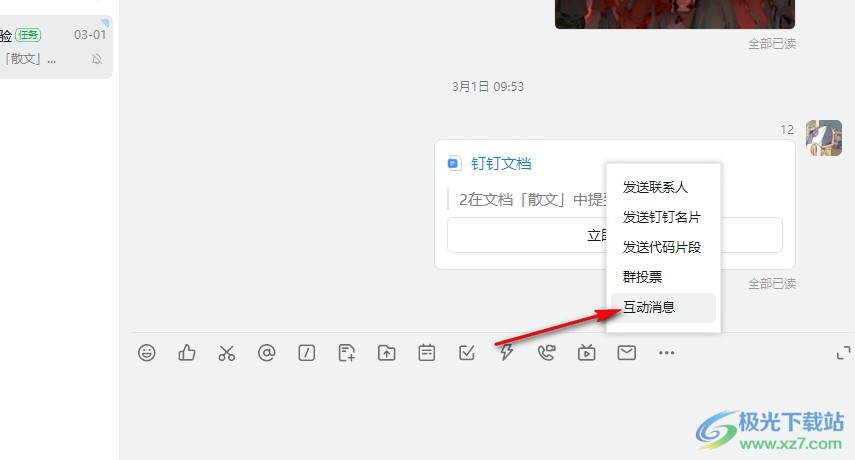
4、第四步,打开互动消息选项之后,我们在互动消息窗格中找到“群接龙”选项,点击打开该选项右侧的“打开”选项

5、第五步,进入群接龙页面之后,我们先选择好接龙模板,再输入接龙的标题以及内容,接着输入自己的接龙内容,最后点击发布到群选项即可

以上就是小编整理总结出的关于钉钉发起群接龙的方法,我们在钉钉的群聊页面中打开“...”图标,再点击打开互动消息选项,接着点击打开群接龙选项,再在接龙页面中完成接龙模板、内容以及格式的编辑,最后点击“发布到群”选项即可,感兴趣的小伙伴快去试试吧。


网友评论